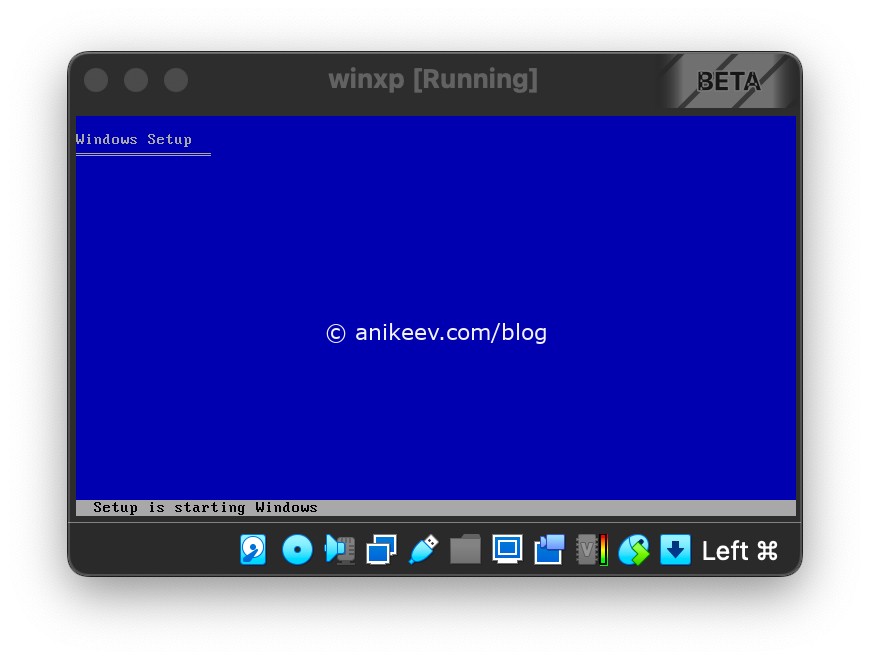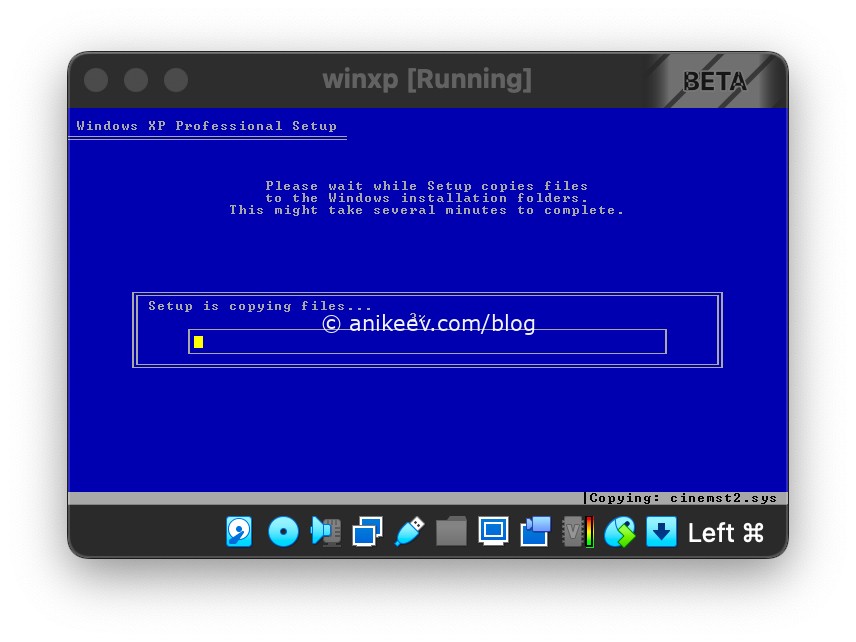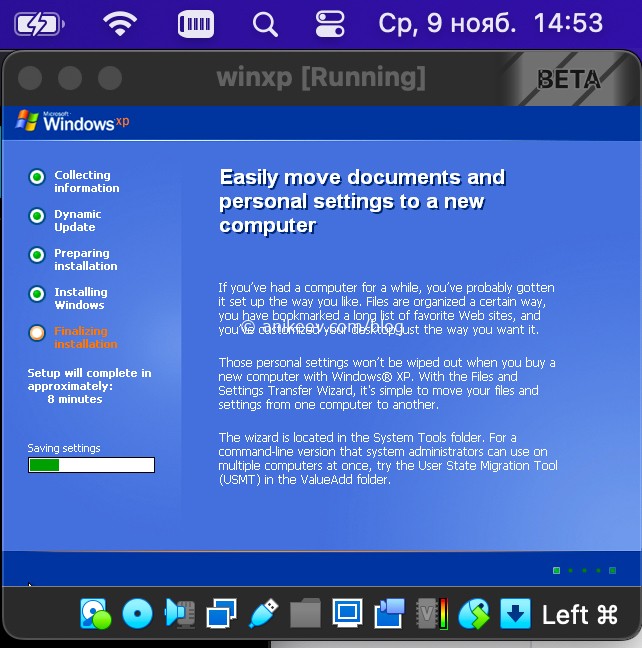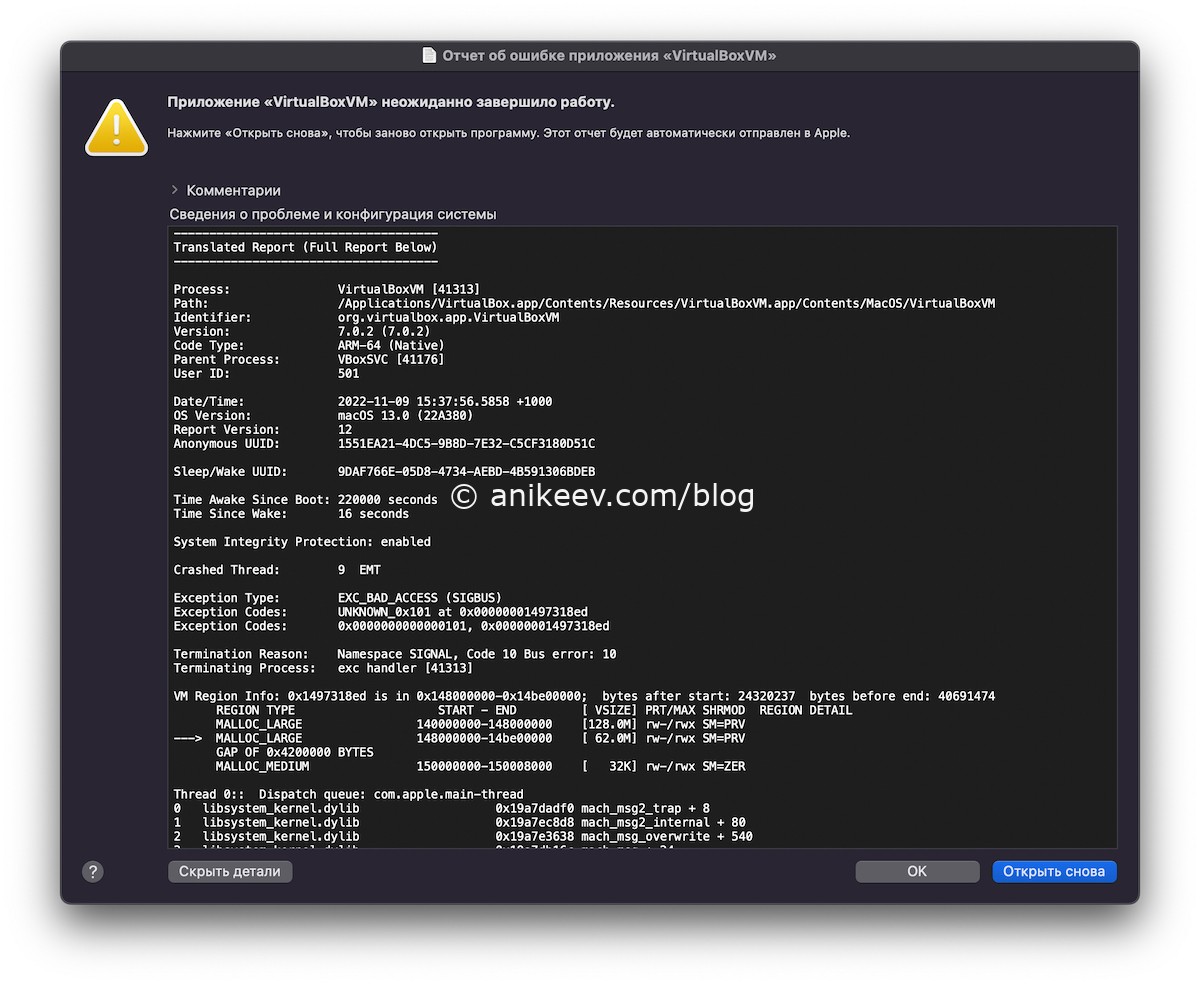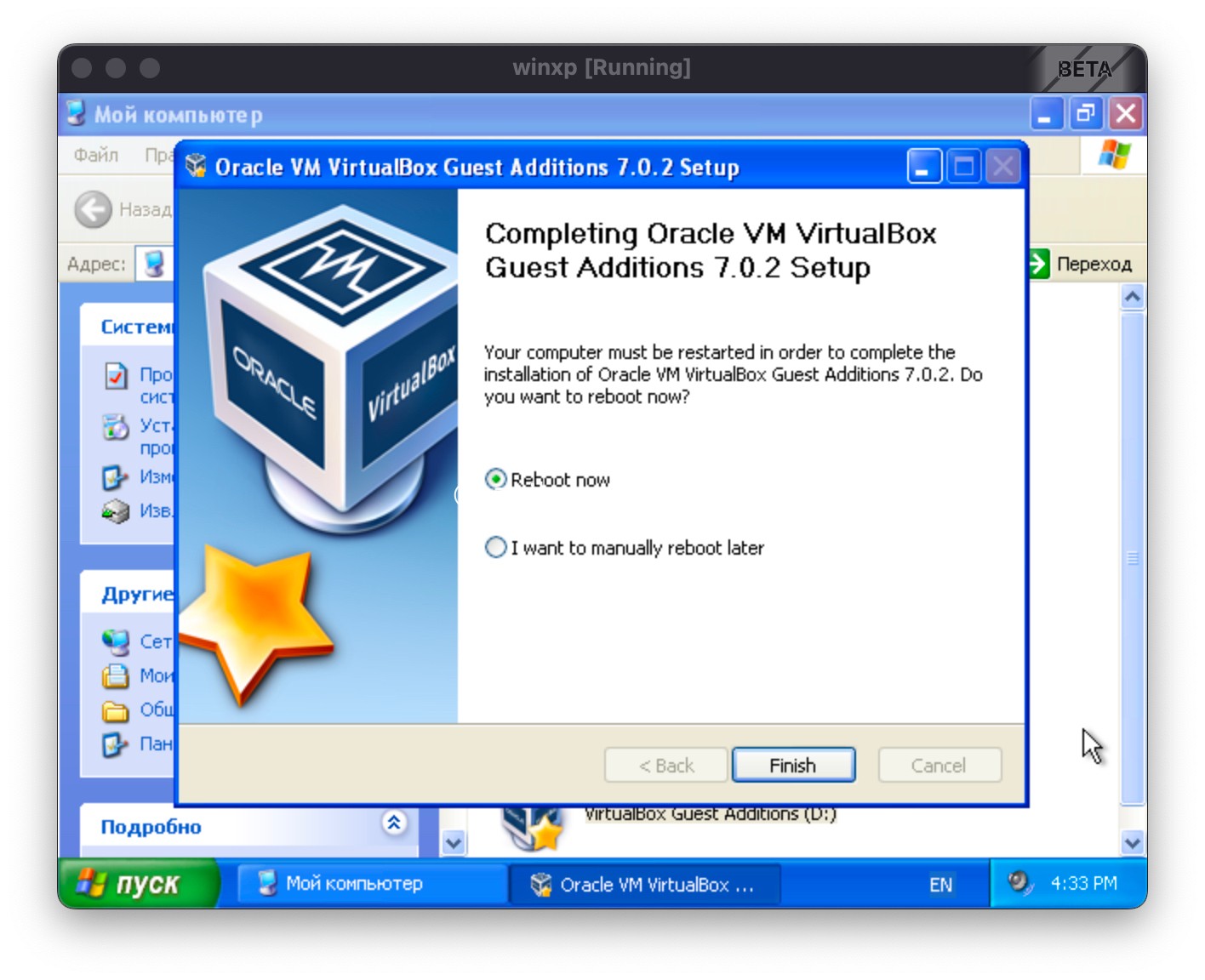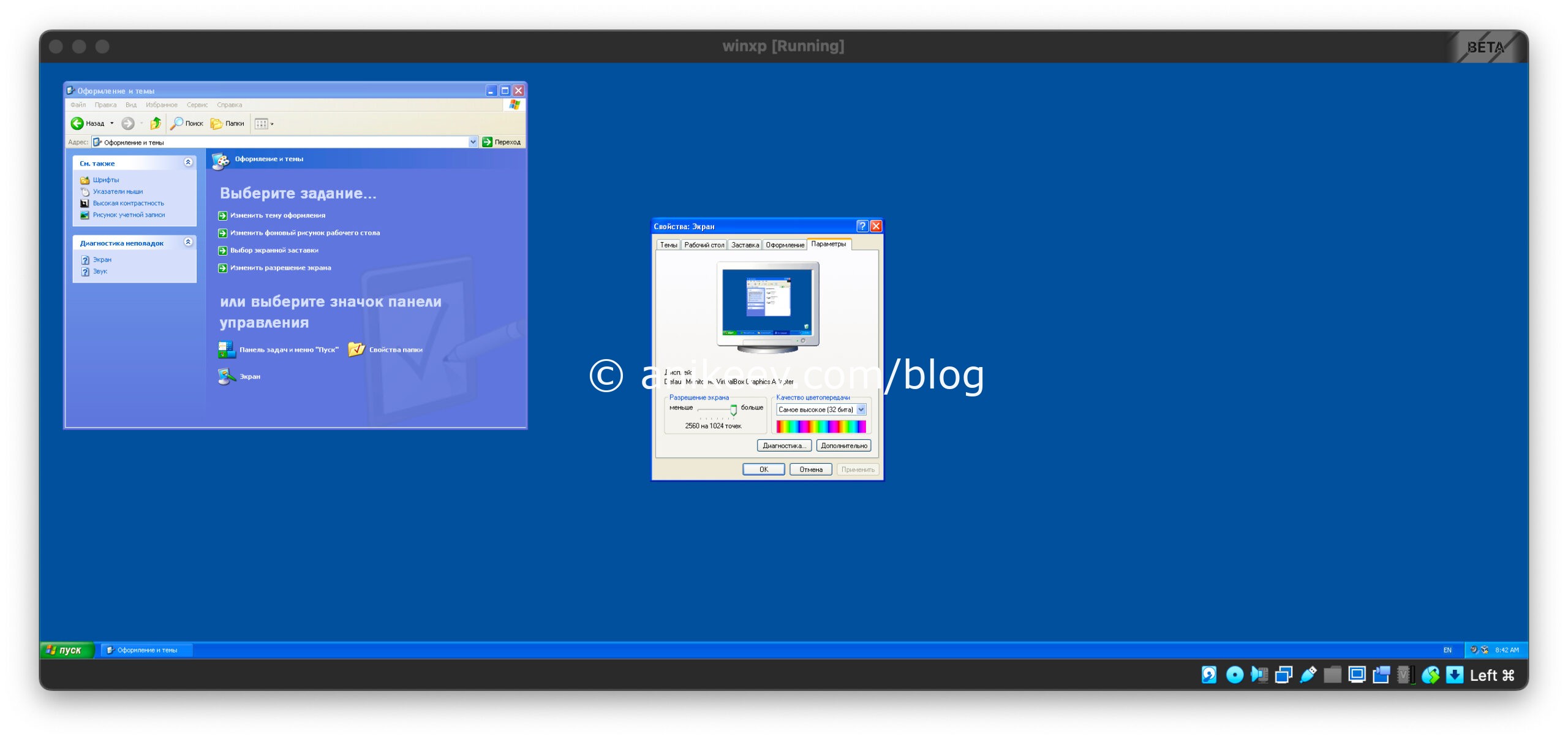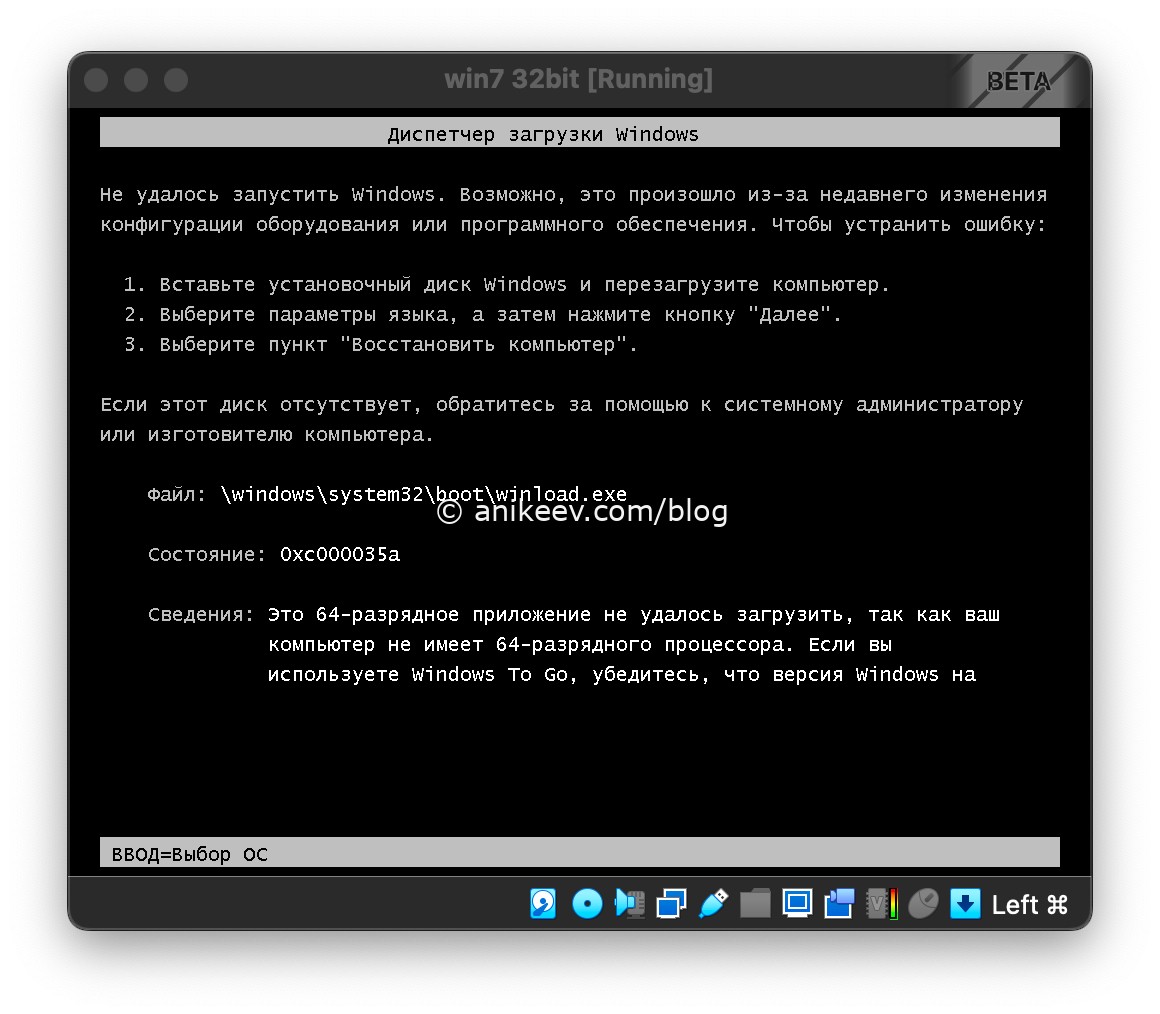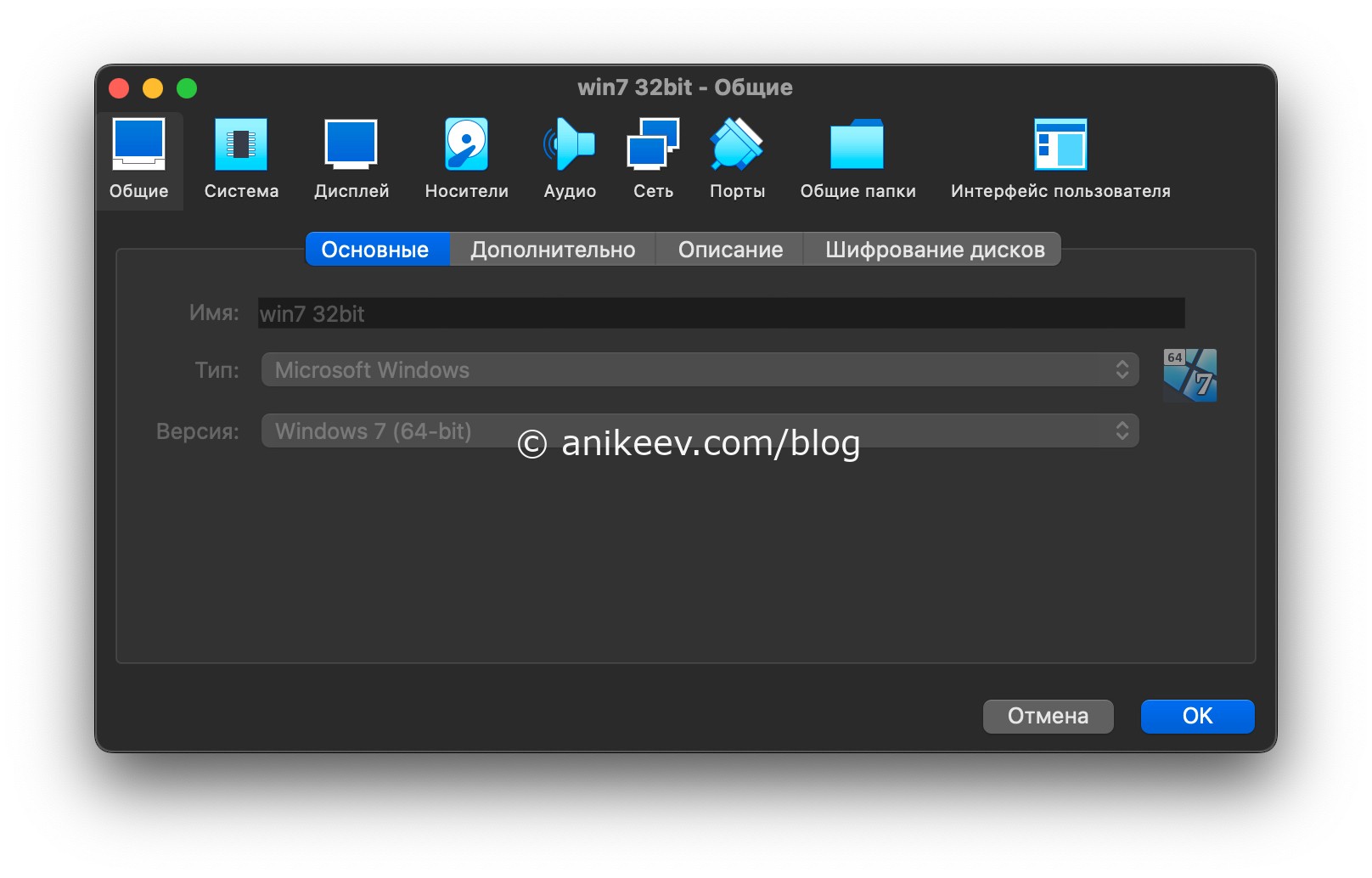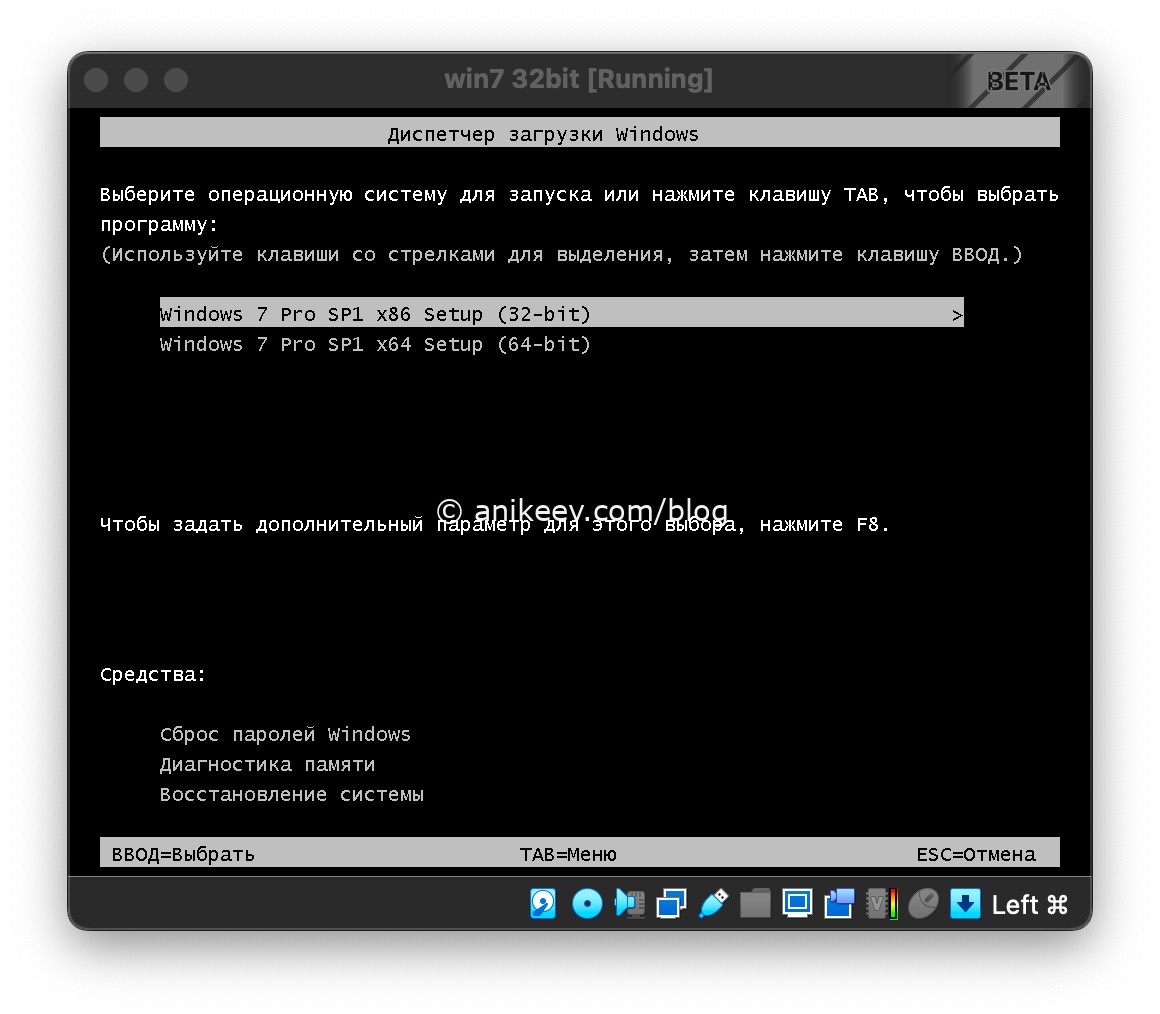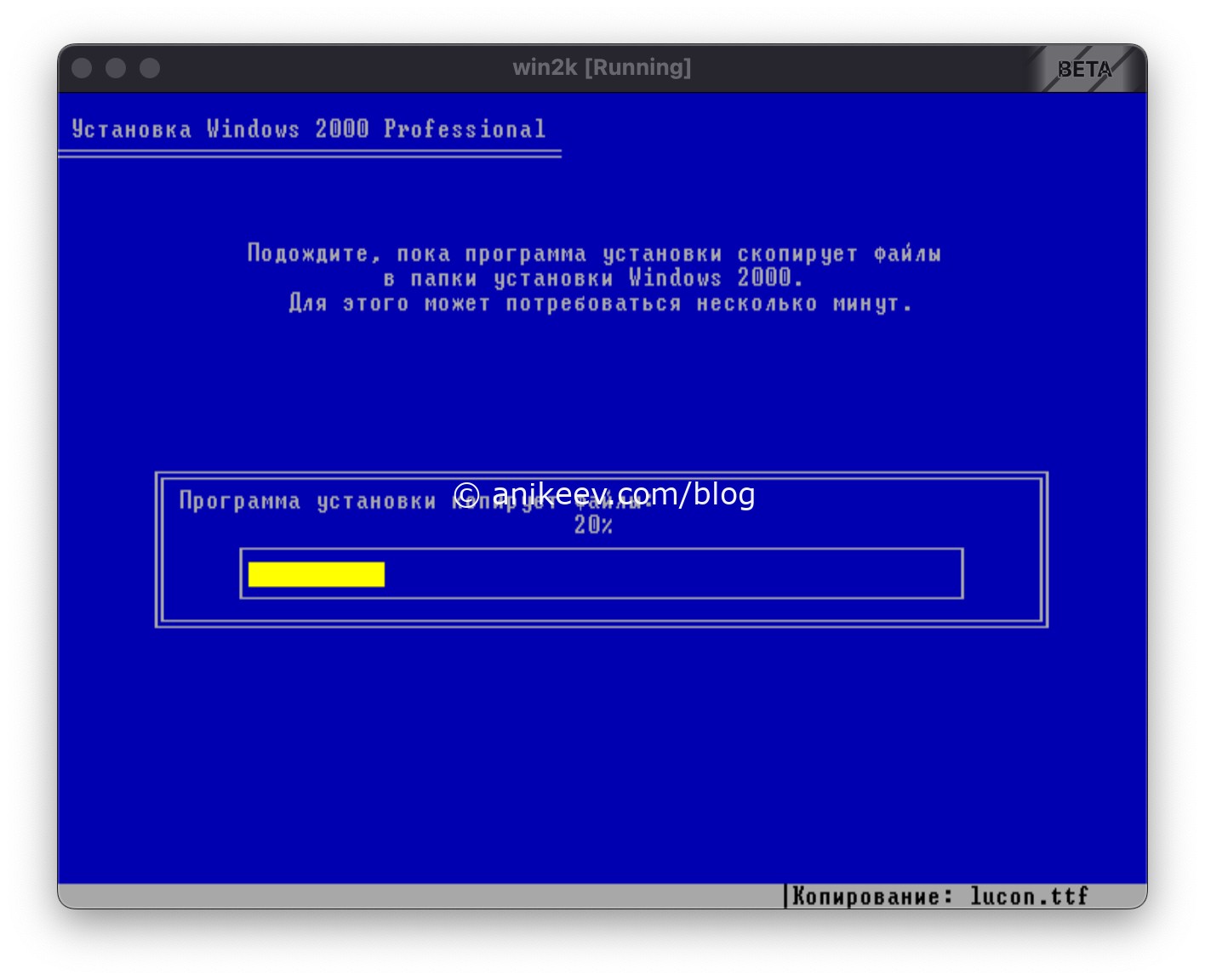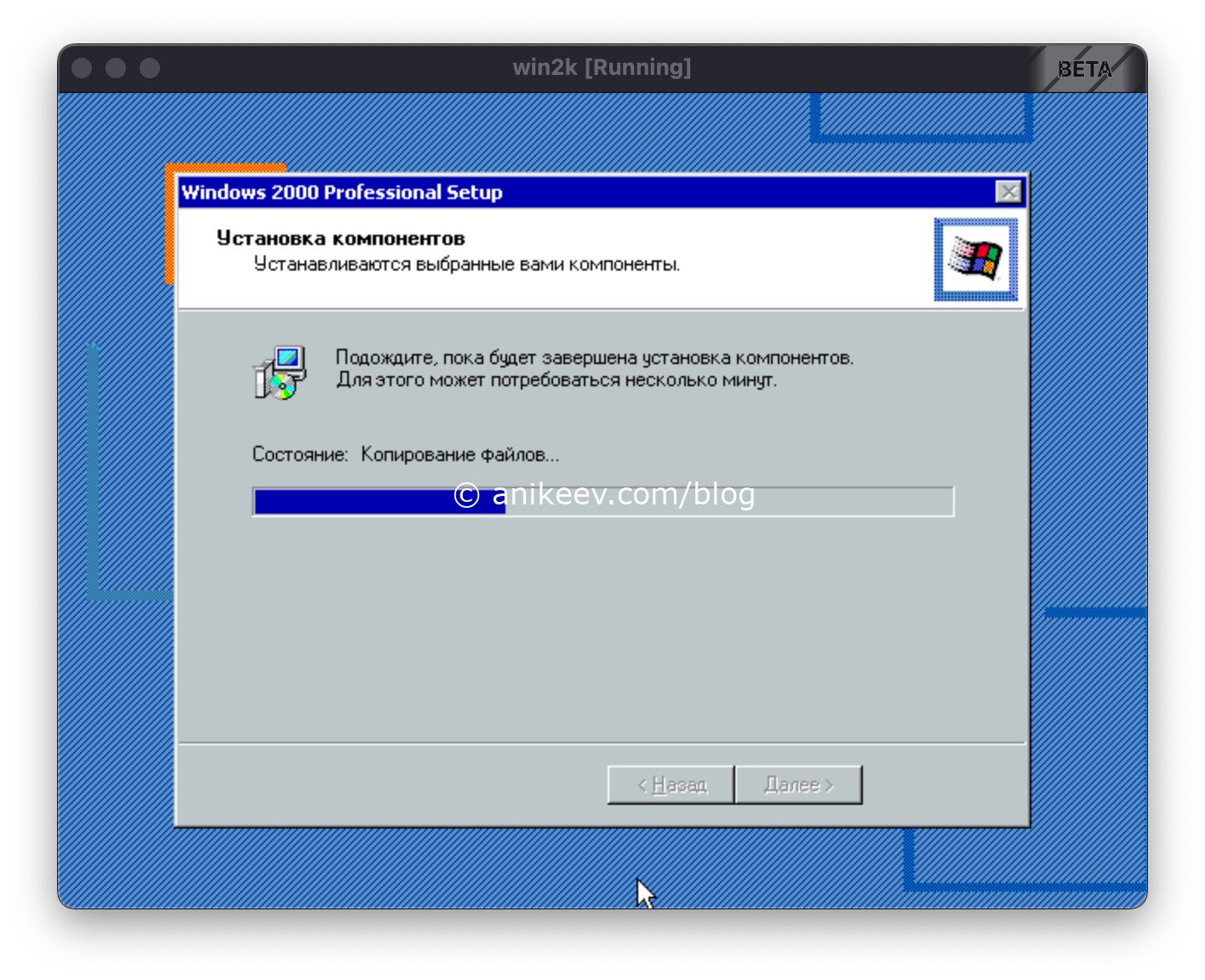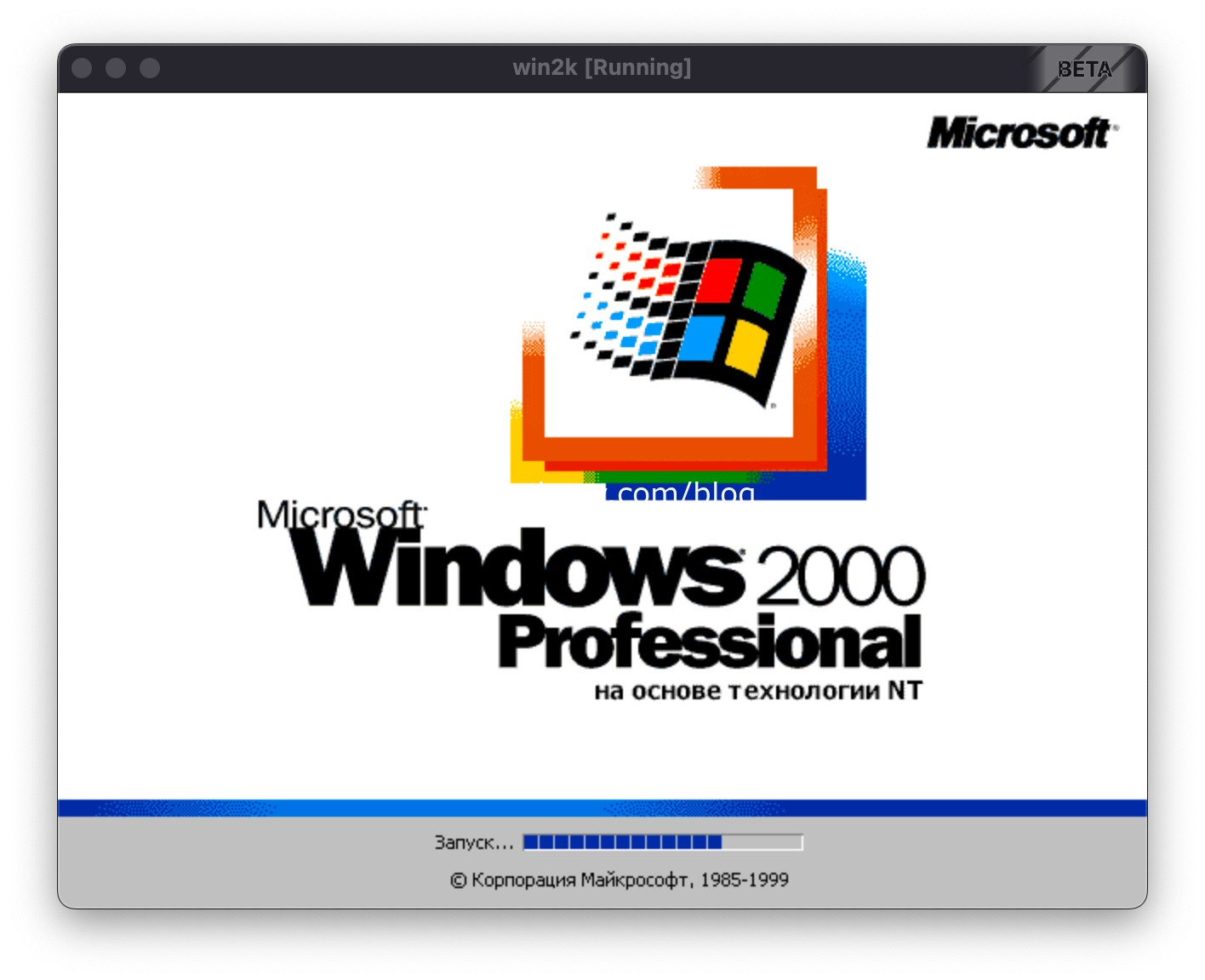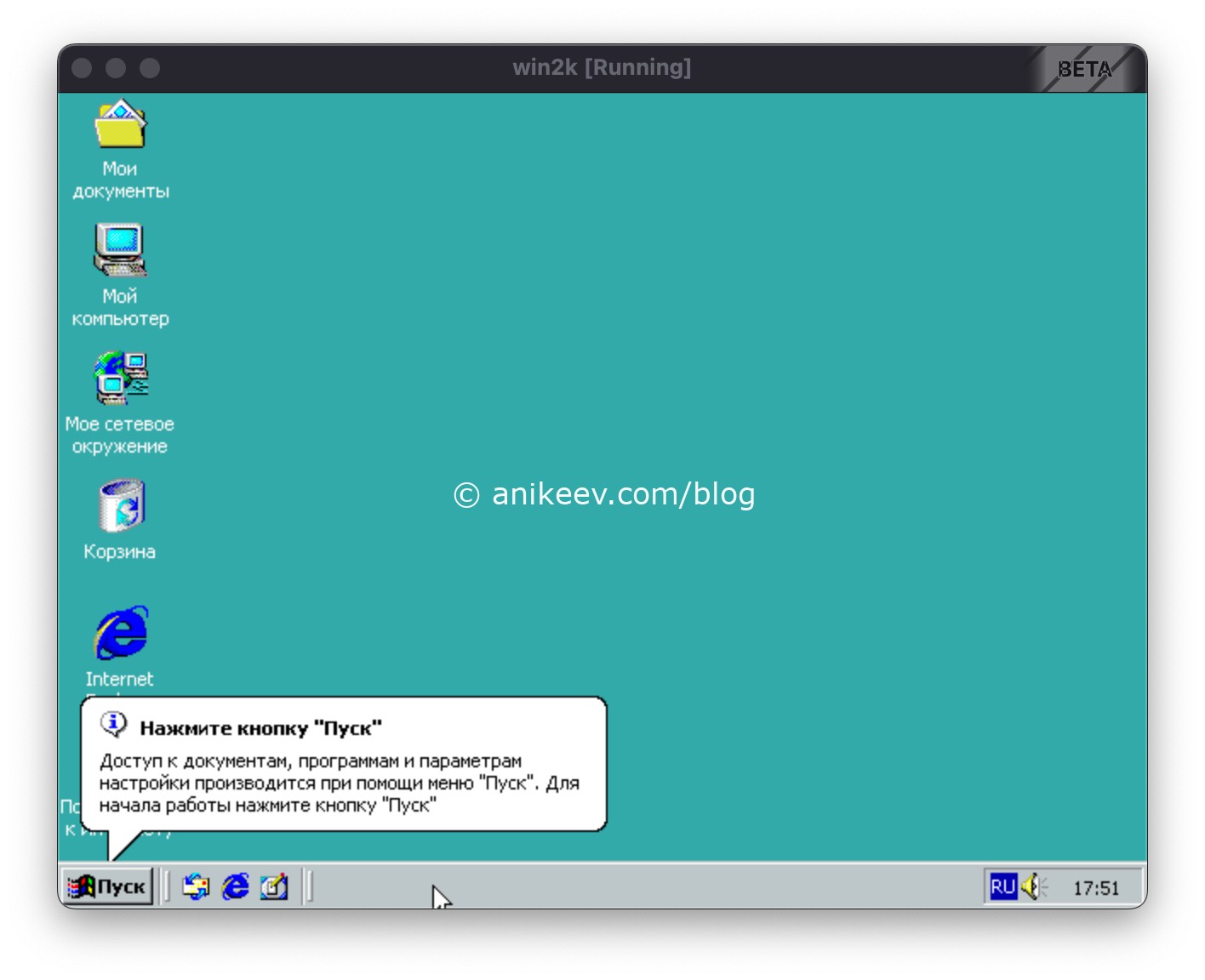Новые процессоры Apple M1 построены на архитектуре ARM и это уже совсем не Intel. Как же в таких условиях создавать виртуальные машины? Вопрос «зачем» тут не поднимаем: надо — значит надо!
До недавнего времени единственной более-менее рабочей софтиной для виртуальных машин была UTM, но работала крайне скверно. Но ребята из VirtualBox подсуетились и выкатили бета-версию своего софта для виртуализации.
ВАЖНО: в этом посте рассматривается софт именно для создания виртуальных машин, где каждая система тусуется в своём контейнере. Просто для запуска Windows-приложений можно воспользоваться и другими вариантами, типа Parallels Desktop.
Тесты будем проводить на VirtualBox 7.0.2_BETA4 r154219 (Qt6.3.0).
Windows XP на Apple M1 — работает!
Нежно любимая икспиха была первой системой, которую я попытался установить сразу после установки Virtualbox, так что процесс затянулся очень сильно. На три часа, наверное. Вероятно, стоило перезагрузить Мак после установки виртуалбокс.
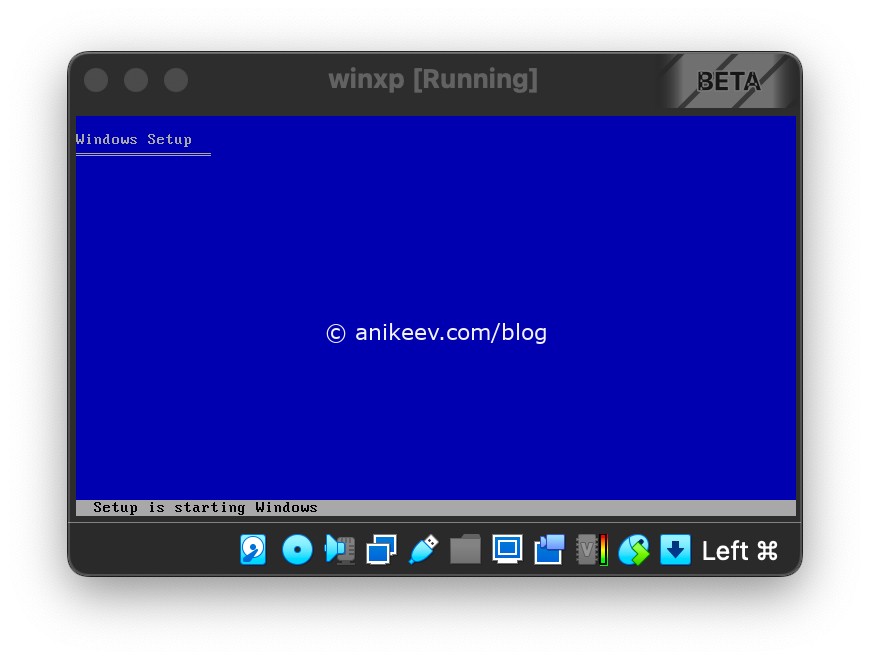 Проблема с Virtualbox на Apple M1 в том, что скриншоты не снимаются, если основное окно программы в фокусе, поэтому здесь и далее оно будет не в фокусе.
Проблема с Virtualbox на Apple M1 в том, что скриншоты не снимаются, если основное окно программы в фокусе, поэтому здесь и далее оно будет не в фокусе.
Вторая сложность — чрезвычайно мелкий размер окна виртуальной машины. Отчасти это решается настройкой вида и включением Scaled View.
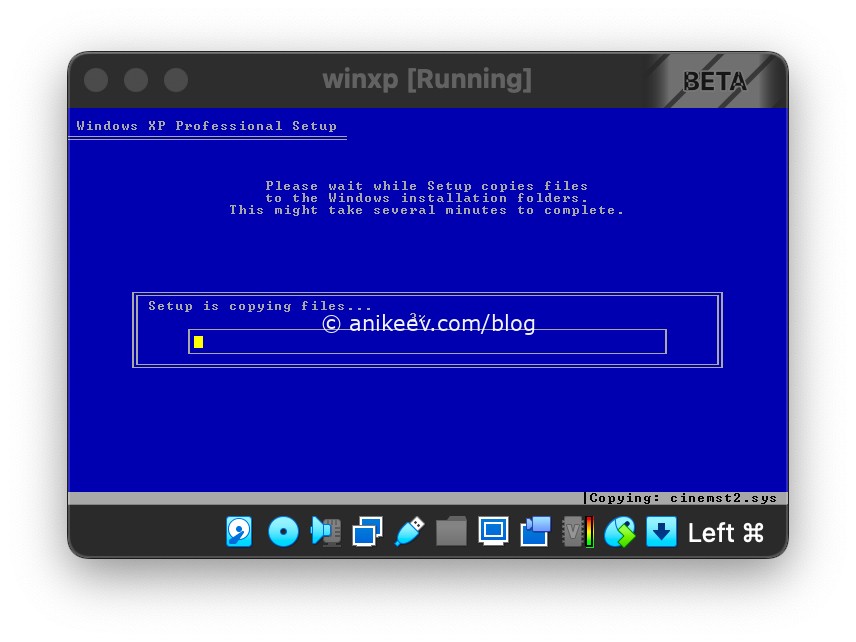 Копирование файлов и установка системы в целом заняла часа три. То есть даже больше, чем у меня когда-либо уходило на установку. Я даже перепроверил и сделал скрин с часами: установка началась в полдень. И да, реально окно программы занимает квадратик буквально пять на пять сантиметров реального пространства.
Копирование файлов и установка системы в целом заняла часа три. То есть даже больше, чем у меня когда-либо уходило на установку. Я даже перепроверил и сделал скрин с часами: установка началась в полдень. И да, реально окно программы занимает квадратик буквально пять на пять сантиметров реального пространства.
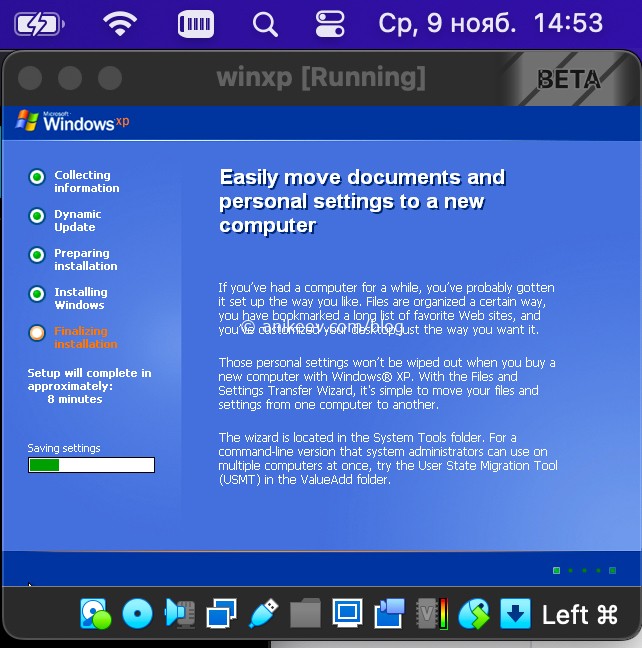 Сразу же после установки системы и последующем запуске виртуалбокс упал.
Сразу же после установки системы и последующем запуске виртуалбокс упал.
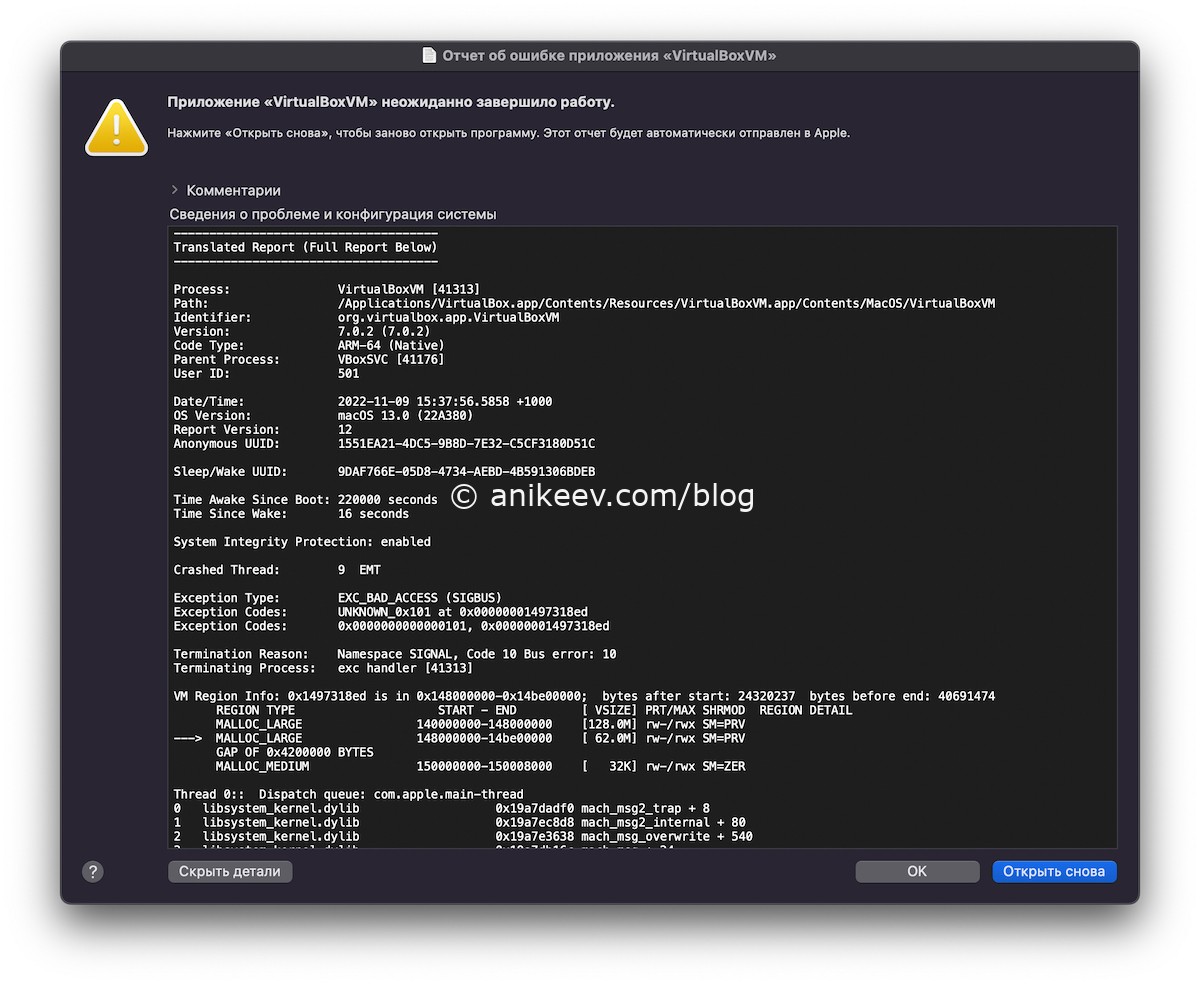 Ох, всё-таки надо было перезагрузить макбук после установки программы. Со второго раза система запустилась. И первым делом я установил дополнения гостевой ОС, чтобы получить нормальный экран с нормальным разрешением.
Ох, всё-таки надо было перезагрузить макбук после установки программы. Со второго раза система запустилась. И первым делом я установил дополнения гостевой ОС, чтобы получить нормальный экран с нормальным разрешением.
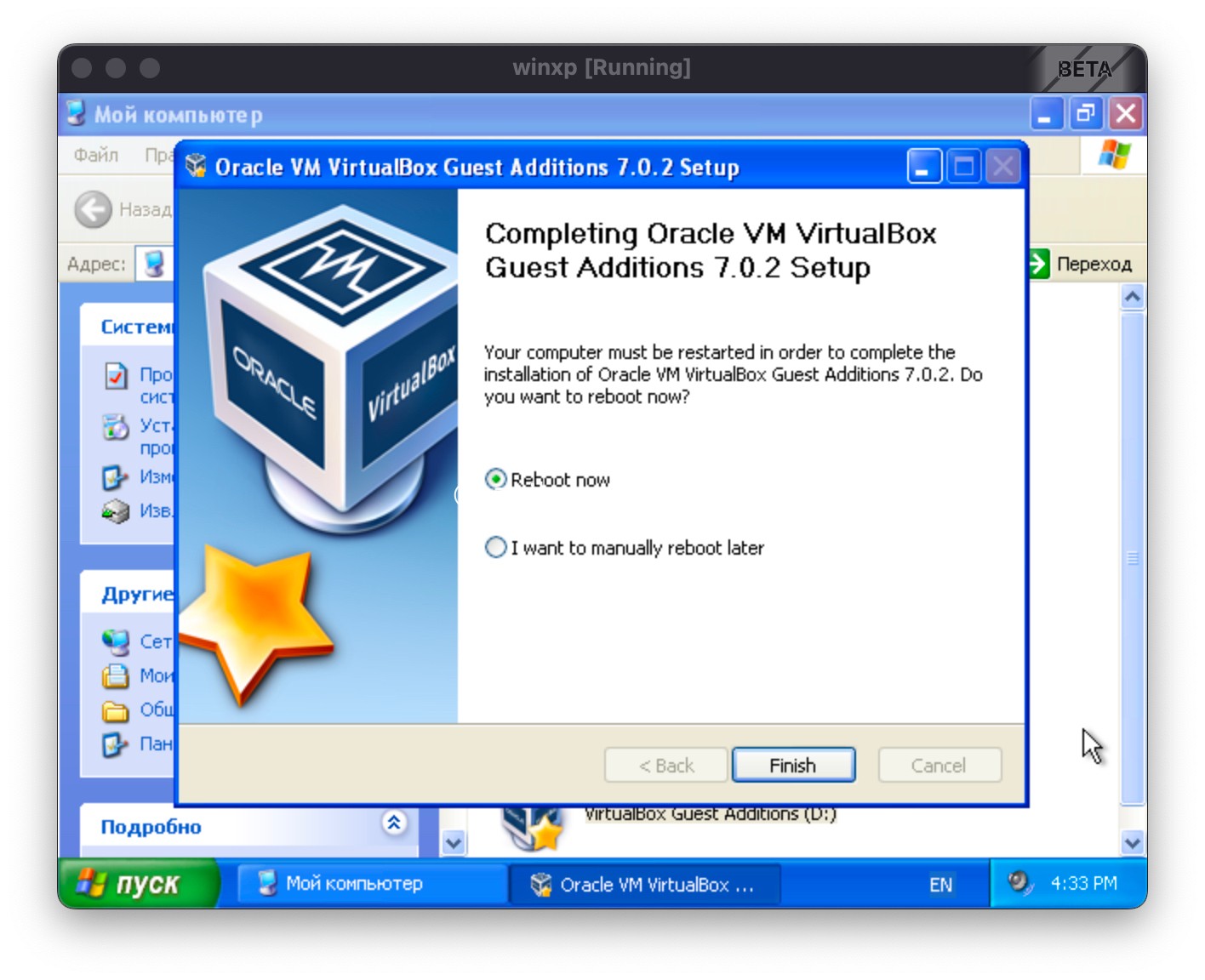 Но нормального разрешения не получилось. Даже на максимальном разрешении 2560х1024 система выглядит слишком мелко.
Но нормального разрешения не получилось. Даже на максимальном разрешении 2560х1024 система выглядит слишком мелко.
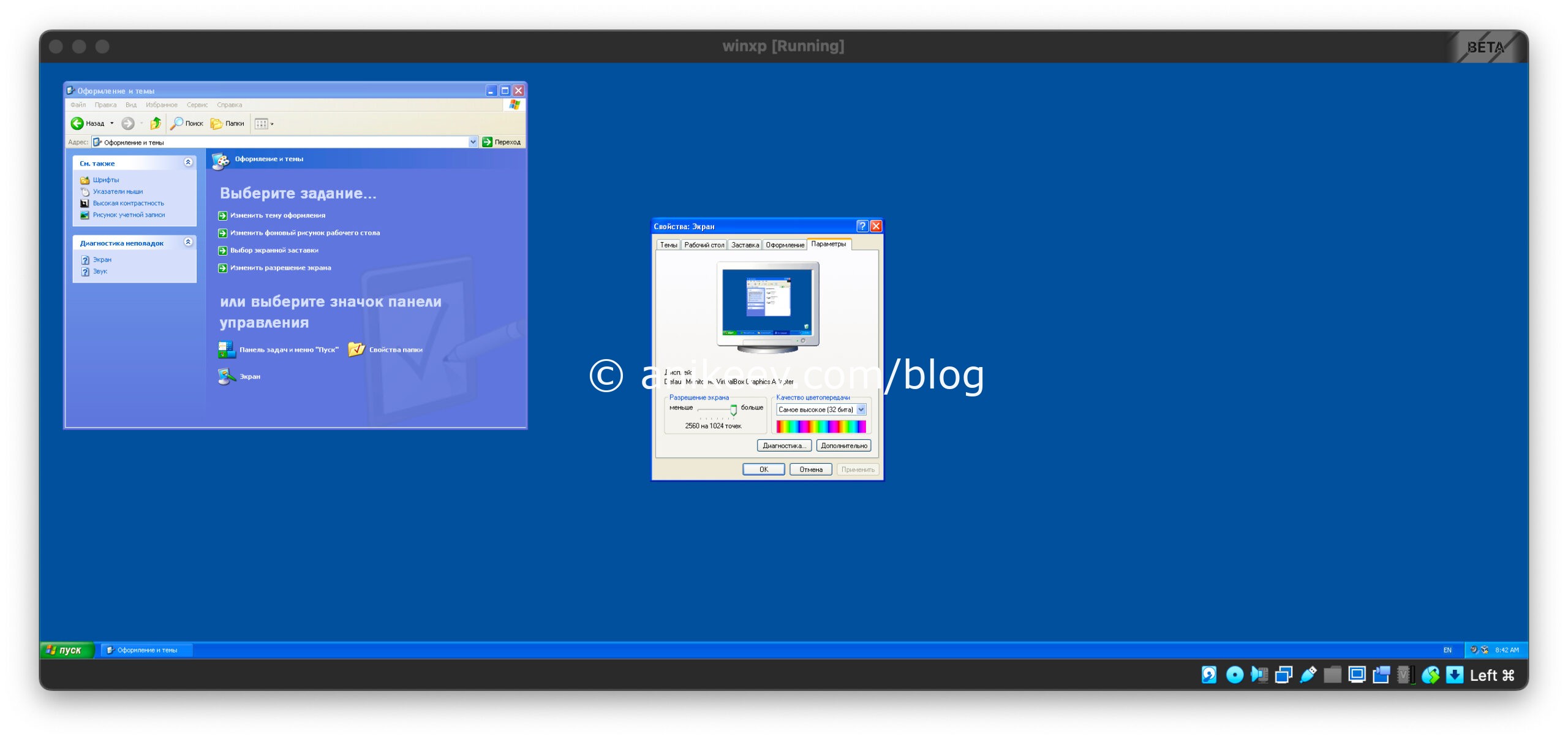 Но тщательная настройка масштабирования до 200% всё-таки делает работу удобнее.
Но тщательная настройка масштабирования до 200% всё-таки делает работу удобнее.
 Выглядит всё равно мелко, но хотя бы можно читать текст на нормальном расстоянии от экрана. Сама система регулярно вылетает при разных задачах, так что назвать это стабильной работой никак нельзя.
Выглядит всё равно мелко, но хотя бы можно читать текст на нормальном расстоянии от экрана. Сама система регулярно вылетает при разных задачах, так что назвать это стабильной работой никак нельзя.
Windows 7 на Apple M1 — не работает!
Процесс установки Windows 7 на процессоре Apple M1 даже не доходит до инсталлятора. Независимо от выбора системы (32 бит или 64 бит) установщик падает с ошибкой.
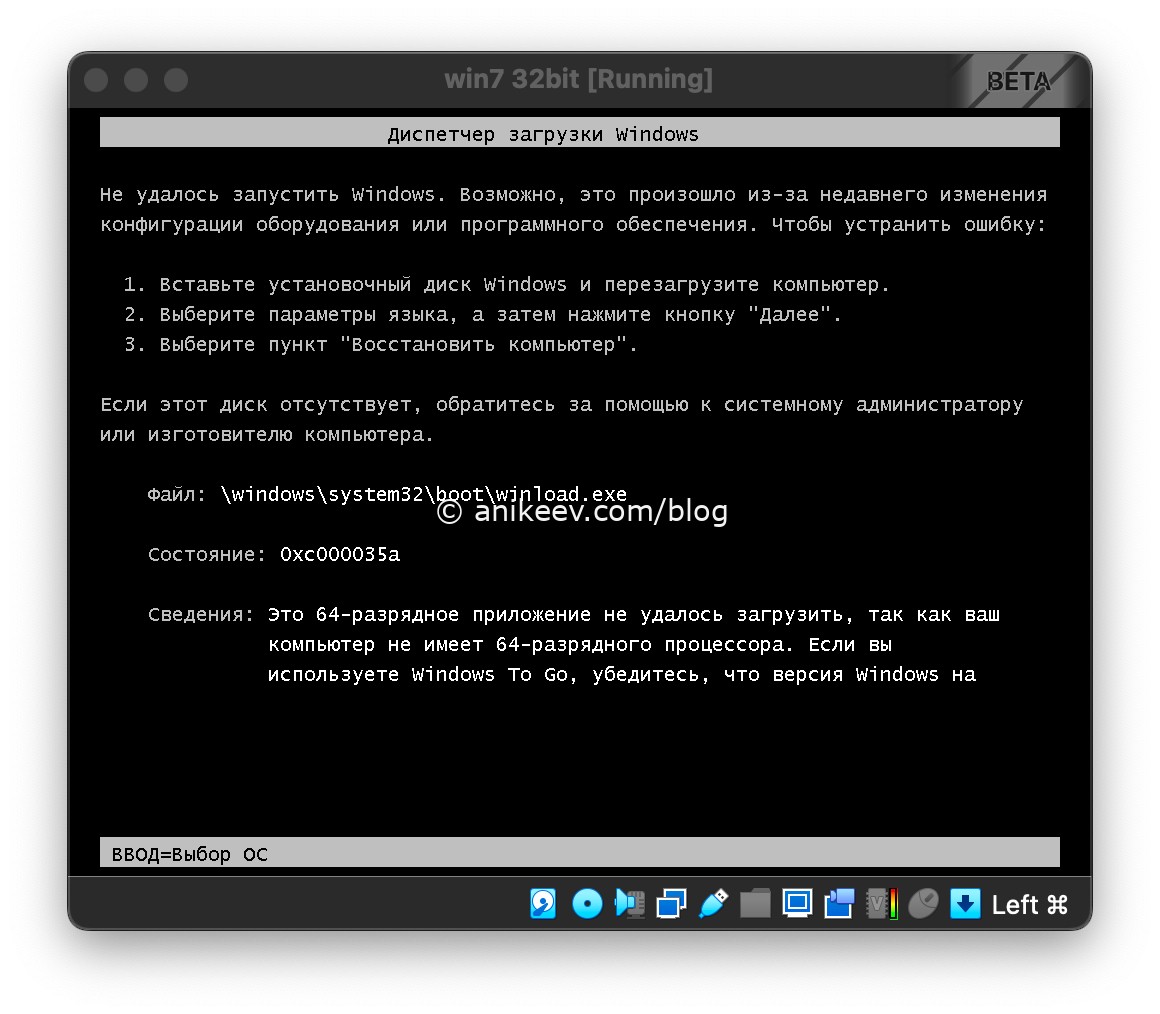 Причём настройки оставлены на автомате, так что виртуалбокс сделал «всё самое лучшее» именно для семёрки.
Причём настройки оставлены на автомате, так что виртуалбокс сделал «всё самое лучшее» именно для семёрки.
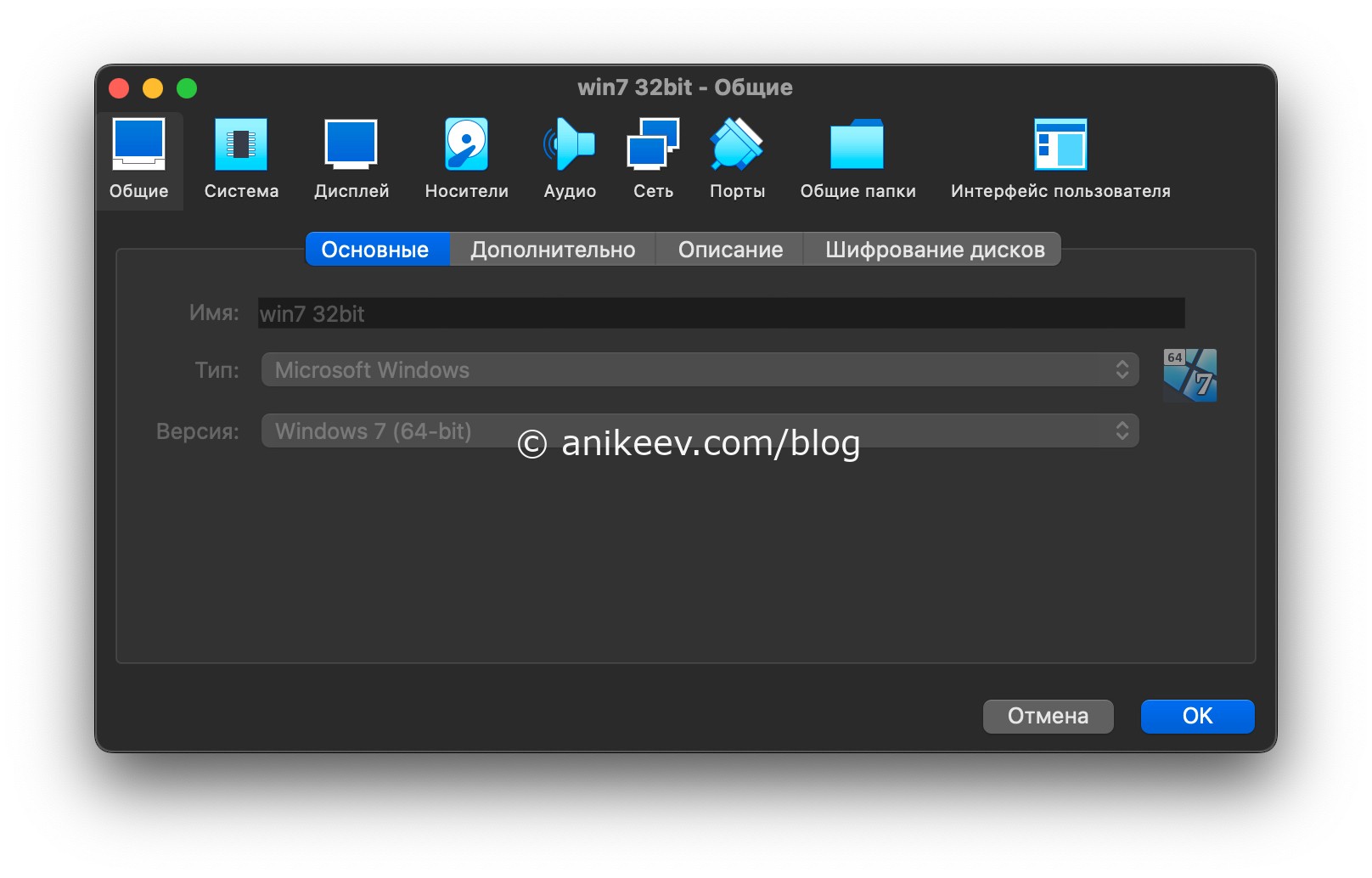 Я поменял настройку на 64-бит, выбрал соответствующую разрядность системы, но и она не взлетела.
Я поменял настройку на 64-бит, выбрал соответствующую разрядность системы, но и она не взлетела.
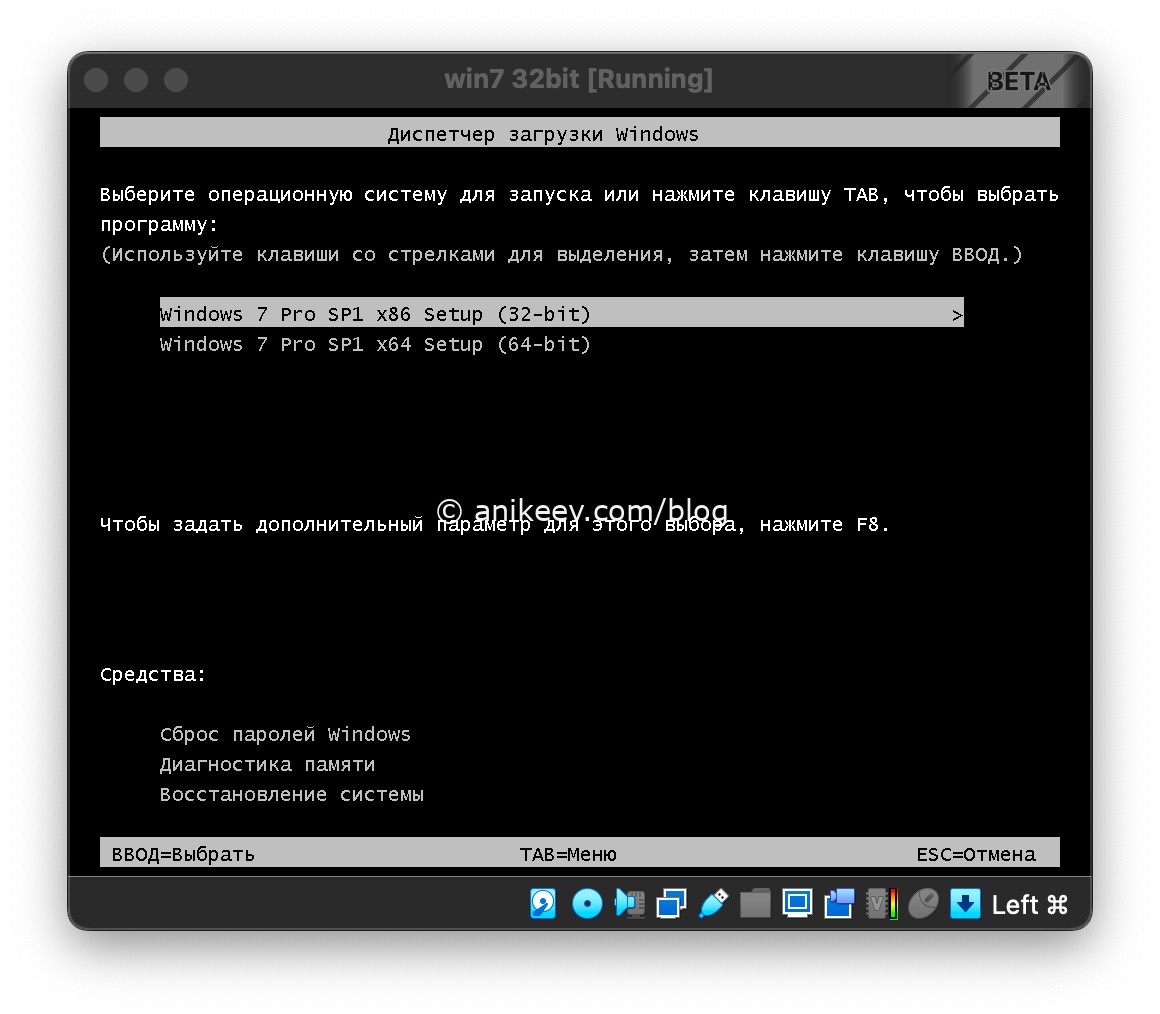 Windows 8 на Apple M1 — не работает!
Windows 8 на Apple M1 — не работает!
Так же, как и «семёрка», восьмая винда падает при попытке установки. Точнее, при попытке загрузки установщика.
 Windows 11 на Apple M1 — не работает!
Windows 11 на Apple M1 — не работает!
Так как семёрочное поведение, вероятно, характерно для всего семейства систем, выпущенных после WinXP, решил проверить самую свежую версию — Windows 11. Увы, эта даже до ошибки не дошла — тупо повисла на логотипе.
 Тогда я решил пойти в другую сторону. Если от семёрки и выше системы стартовать не захотели, надо проверить те, что были до WinXP.
Тогда я решил пойти в другую сторону. Если от семёрки и выше системы стартовать не захотели, надо проверить те, что были до WinXP.
Windows 2000 на Apple M1 — работает!
Установка немного затяжная, но не напряжная. Я сразу же выставил режим отображения Scaled View, чтобы укрупнить окно в два раза и хоть что-то видеть.
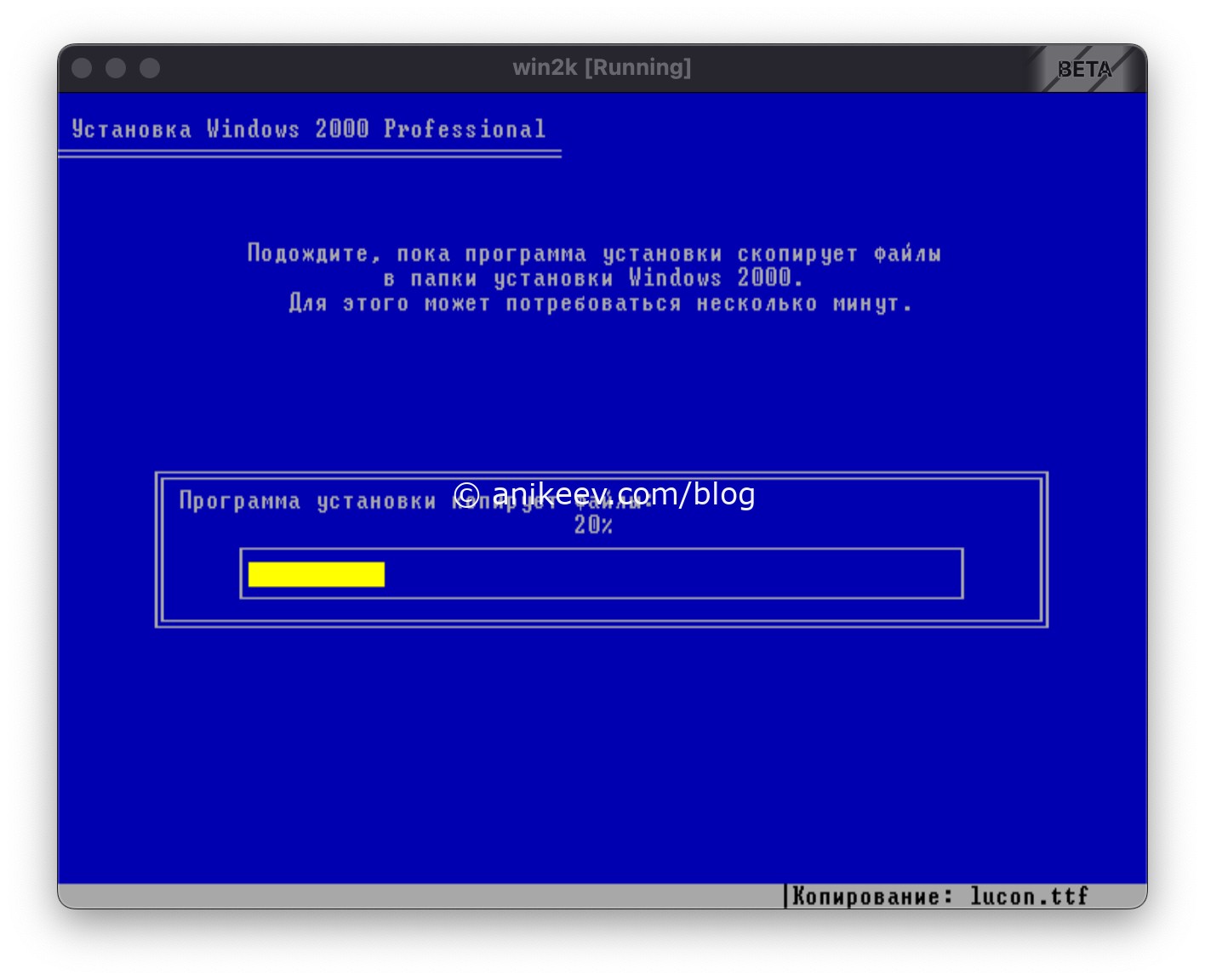 Даже не знаю, помогла ли перезагрузка макбука, но 2к установилась гораздо быстрее XP.
Даже не знаю, помогла ли перезагрузка макбука, но 2к установилась гораздо быстрее XP.
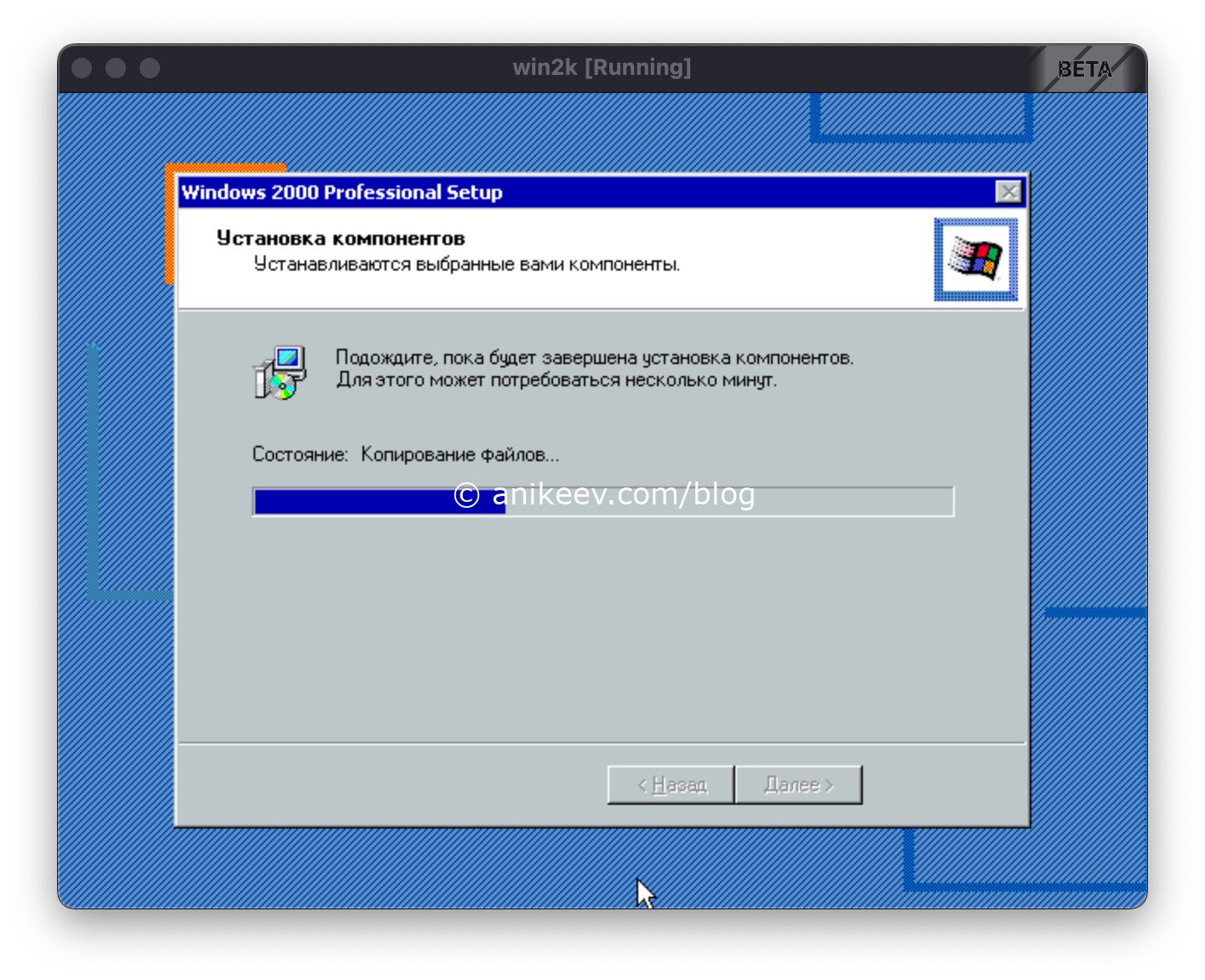 Я даже отвык от Windows 2000 и загрузочный экран привёл меня в полный восторг.
Я даже отвык от Windows 2000 и загрузочный экран привёл меня в полный восторг.
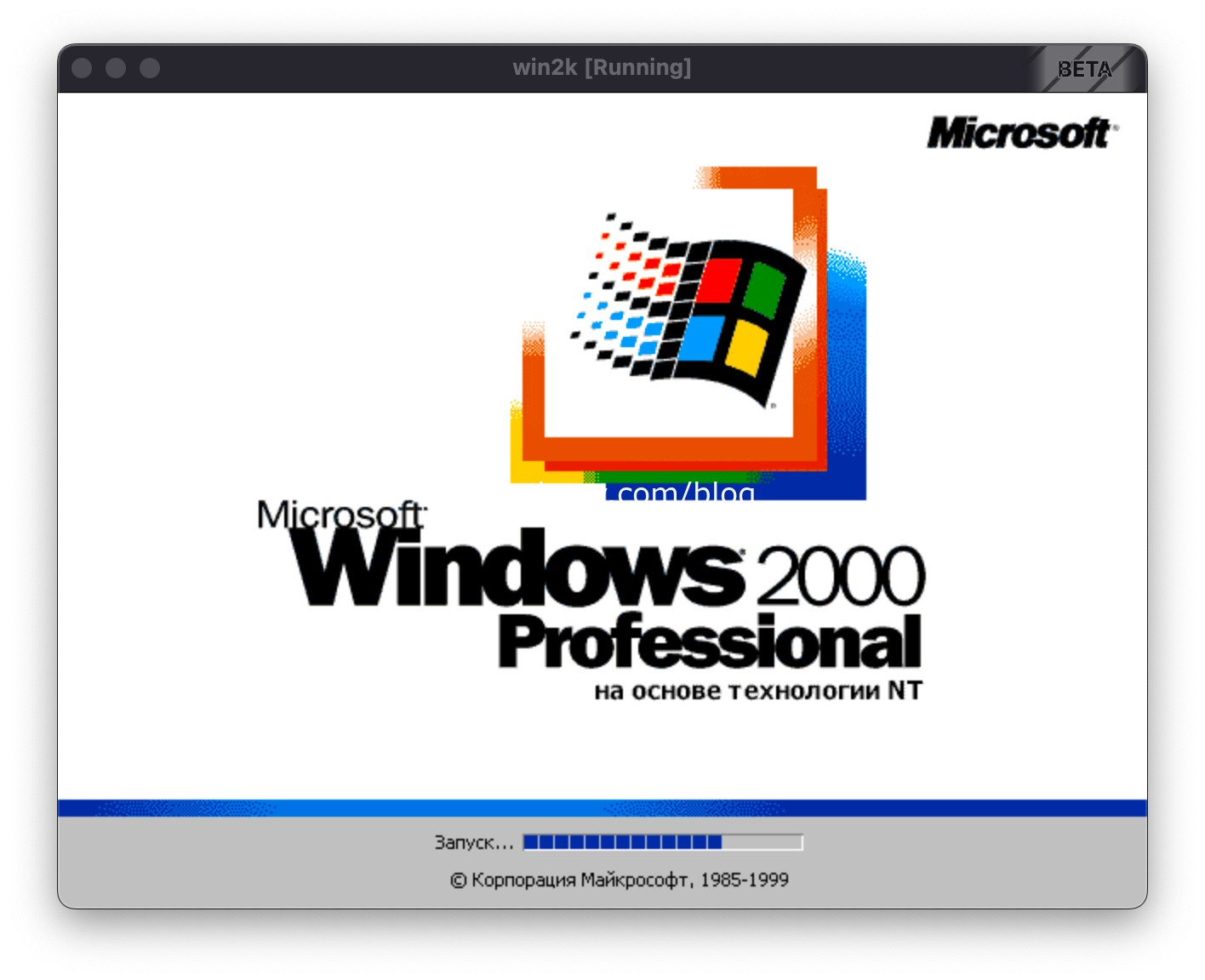 Впрочем, на минималках Windows 2000 выглядит очень плохо.
Впрочем, на минималках Windows 2000 выглядит очень плохо.
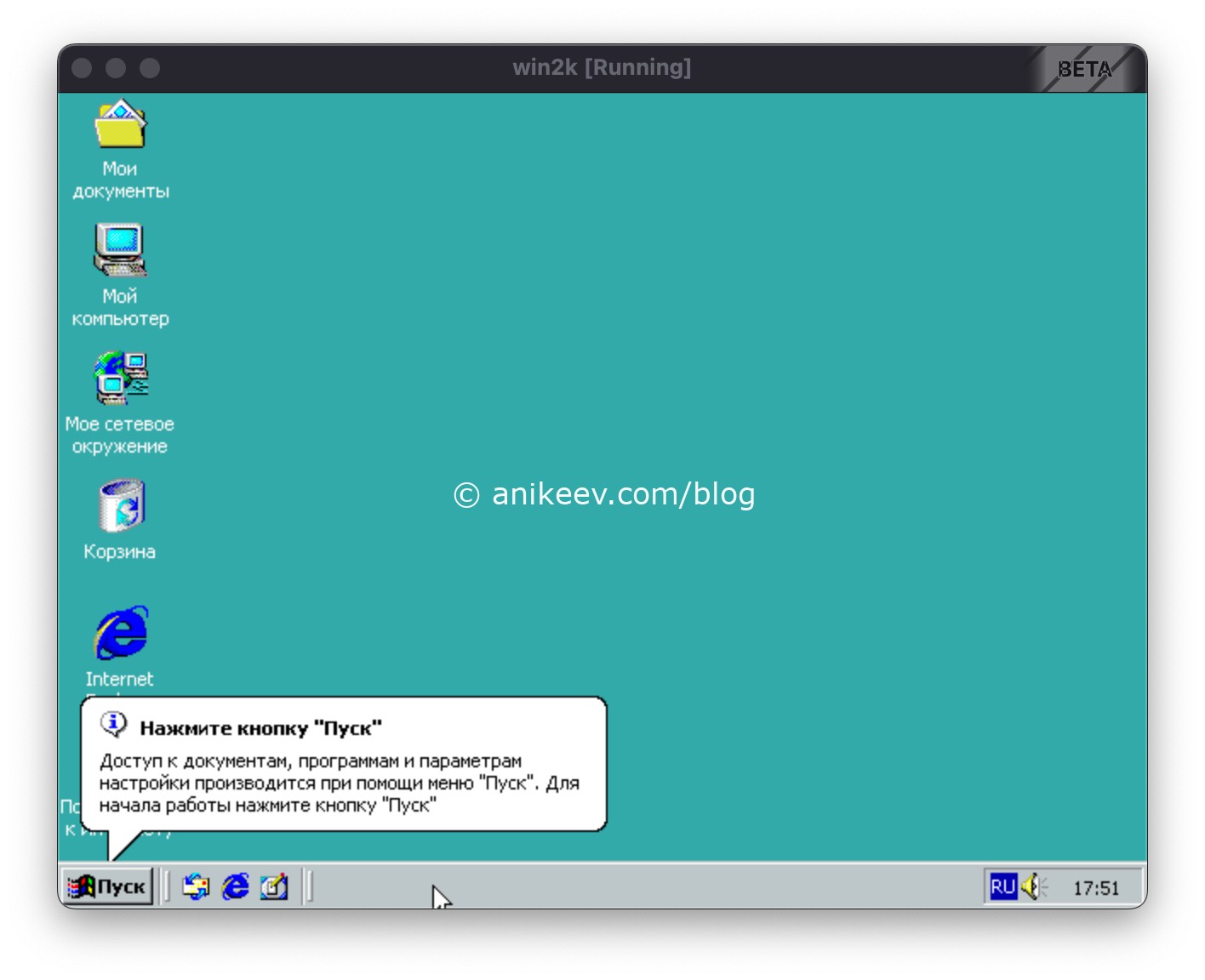 Поэтому первым же делом устанавливаем дополнения гостевой ОС. Устанавливаются они довольно долго и кажется, что процесс зациклился до бесконечности на этапе установки сертификатов. Но нет, всё хорошо.
Поэтому первым же делом устанавливаем дополнения гостевой ОС. Устанавливаются они довольно долго и кажется, что процесс зациклился до бесконечности на этапе установки сертификатов. Но нет, всё хорошо.
 Периодически после установки отваливаются системные сервисы, но, в целом, систему можно считать рабочей.
Периодически после установки отваливаются системные сервисы, но, в целом, систему можно считать рабочей.
Выводы
Virtualbox для ARM платформы M1 либо не до конца допилена, либо с виртуализацией систем Windows приемлемой свежести пользователи Apple M1 могут попрощаться.
Процесс виртуализации — технически сложный, но пользователя это волновать не должно. Если система не запускается с настройками по умолчанию — значит она не запускается, точка. Возможно, что тщательная настройка параметров виртуализации позволит запустить систему. Но если VirtualBox из коробки не может запустить систему — значит она не запускается.
Лучше маленький лайк и репост, чем большое спасибо в комментах. По этой причине комментарии выключены, а кнопки репостов — вас ждут. Пользуйтесь, прошу :)
 В появившемся окне мы жмякаем «обзор» и находим нужный нам файл.
В появившемся окне мы жмякаем «обзор» и находим нужный нам файл.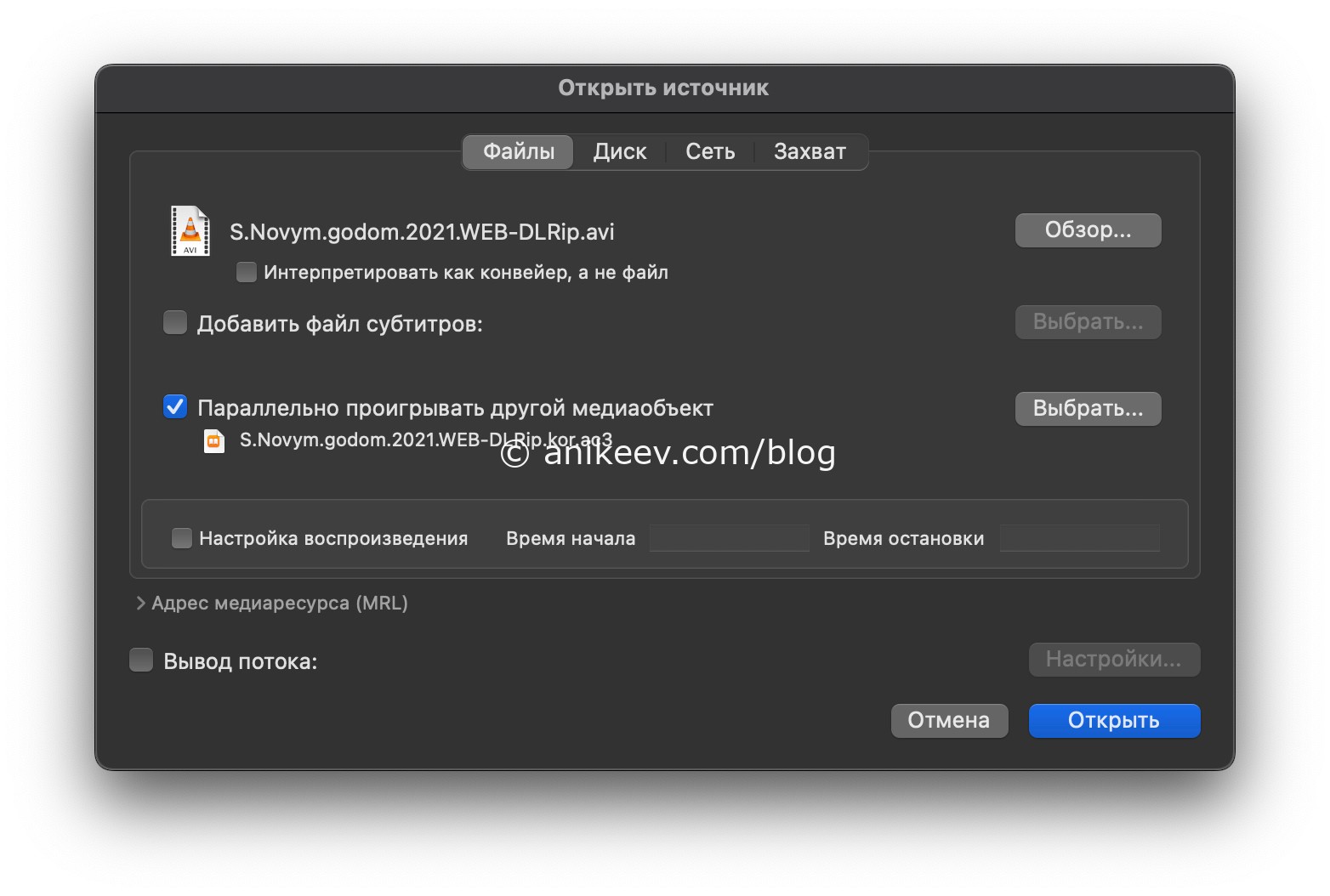 Файл открывается. но автоматом проигрывает встроенную аудиодорожку. Чтобы переключиться на внешний файл аудио, который мы указали как параллельный, достаточно зайти в меню и выбрать нужную дорожку. В нашем случае — «дорожка 2».
Файл открывается. но автоматом проигрывает встроенную аудиодорожку. Чтобы переключиться на внешний файл аудио, который мы указали как параллельный, достаточно зайти в меню и выбрать нужную дорожку. В нашем случае — «дорожка 2».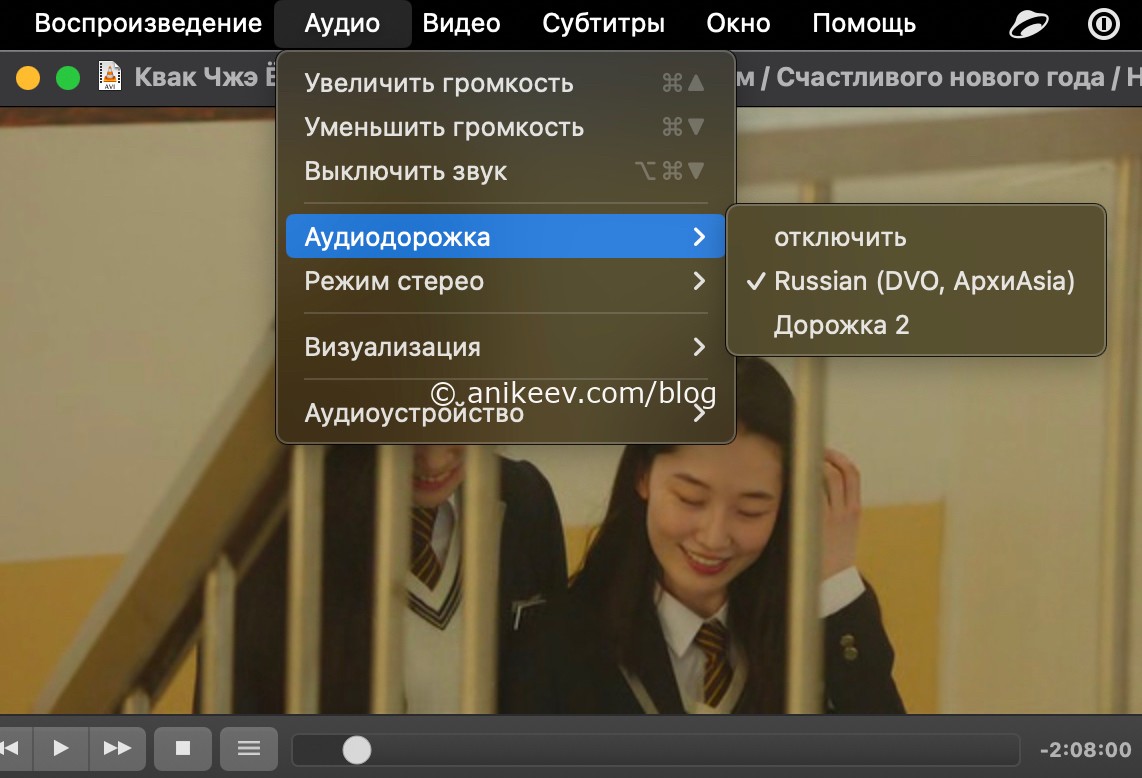 Готово! Теперь у нас видеофайл проигрывается с подключенной аудиодорожкой из внешнего файла, без каких-либо дополнительных приложений, вполне привычным VLC под Mac OS.
Готово! Теперь у нас видеофайл проигрывается с подключенной аудиодорожкой из внешнего файла, без каких-либо дополнительных приложений, вполне привычным VLC под Mac OS.